Numerar ecuaciones
OpenOffice Math puede numerar ecuaciones, si bien es una de las características más desconocidas. Los pasos son sencillos:
- Crea una nueva linea.
- Escribe fn y después pulsa
 .
.
La marca fn se sustituye por una fórmula numerada:
| |
(1) |
Ahora haz un doble clic sobre la fórmula para editarla. Por ejemplo, esta es la función Zeta de Riemann
| |
(2) |
Para hacer referencia 1 a una ecuación ( del tipo “ como se muestra en la ecuación (1) o en la (2) ” ) sigue estos pasos:
- Selecciona desde el menú Insertar > Referencia....
- En la pestaña Referencias Cruzadas (Figura 18), en Tipo de Campo, selecciona Marcas de Texto.
- En Selección, selecciona el número de la ecuación.
- En Insertar referencia a, selecciona Texto de referencia.
- Haz clic en Insertar.
¡Hecho! Si posteriormente, añades más ecuaciones antes de la ecuación de referencia, todos los numeradores de ecuaciones y todas las referencias cruzadas se actualizarán de forma automática.
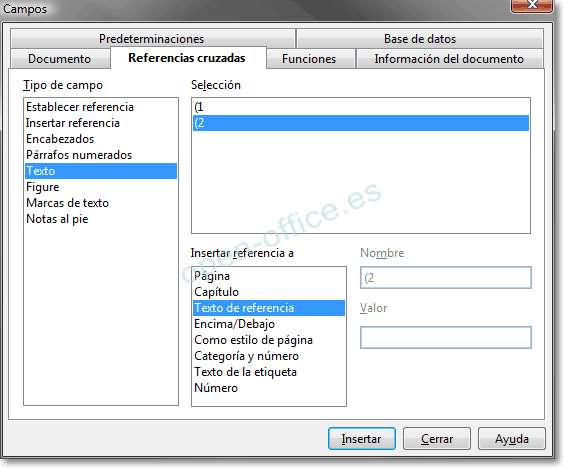
 ¡Truco! |
Para insertar el número de la ecuación sin paréntesis, selecciona Número en lugar de Texto de referencia en la lista Insertar referencia a. |